- Советы по освобождению места в iCloud на iPhone
- Удаление ненужных файлов и приложений
- Отключение автоматической загрузки фотографий
- Очистка папки «Recently Deleted»
- Инструкции по освобождению места в iCloud на iPhone
- Перейдите в настройки iCloud
- Вопрос-ответ:
- Как проверить, сколько места занимают данные в iCloud на iPhone?
- Как удалить ненужные данные из iCloud на iPhone?
- Как освободить место в iCloud на iPhone без удаления данных?
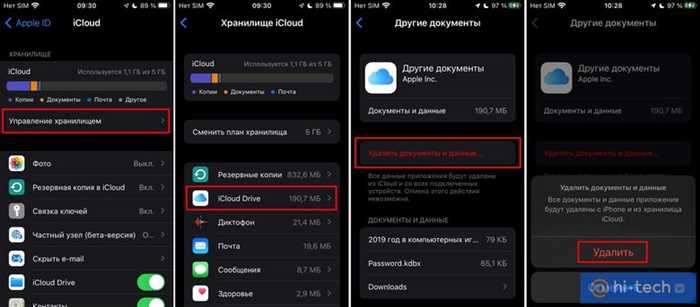
В наше время мобильные устройства, такие как iPhone, стали незаменимой частью нашей жизни. Мы используем их для работы, общения, развлечений и хранения наших важных данных. Однако, с ростом количества информации, которую мы храним на наших устройствах, возникает проблема нехватки места.
iCloud — это облачное хранилище, предоставляемое Apple, которое позволяет нам хранить наши данные в интернете и обмениваться ими между разными устройствами. Однако, даже с большим объемом хранилища iCloud, рано или поздно мы можем столкнуться с проблемой нехватки места.
В этой статье мы рассмотрим несколько полезных советов и инструкций о том, как освободить место в iCloud на iPhone. Мы расскажем вам, как управлять своим хранилищем iCloud, как удалить ненужные данные и как оптимизировать использование пространства на вашем устройстве.
Советы по освобождению места в iCloud на iPhone

1. Удаление ненужных файлов и приложений
Первым шагом к освобождению места в iCloud на iPhone является удаление ненужных файлов и приложений. Перейдите в настройки iCloud на своем iPhone, найдите раздел «Хранилище» и выберите «Управление хранилищем». Здесь вы сможете увидеть, какие файлы и приложения занимают больше всего места в iCloud. Удалите все ненужные файлы и приложения, чтобы освободить место.
2. Отключение резервного копирования
Если вы резервируете свой iPhone в iCloud, это может занимать много места. Если у вас есть другое устройство, на котором вы также резервируете данные в iCloud, вы можете отключить резервное копирование на iPhone. Для этого перейдите в настройки iCloud, выберите «Резервное копирование» и отключите его. Это позволит освободить место в iCloud на iPhone.
3. Отключение синхронизации некоторых данных
Если у вас есть данные, которые вы не хотите синхронизировать в iCloud, вы можете отключить синхронизацию для них. Например, вы можете отключить синхронизацию фотографий или документов. Для этого перейдите в настройки iCloud, выберите «Фото» или «Документы» и отключите синхронизацию для ненужных данных. Это поможет освободить место в iCloud на iPhone.
4. Использование оптимизации хранения
Если у вас много фотографий и видео, вы можете использовать функцию оптимизации хранения, чтобы освободить место в iCloud на iPhone. Эта функция позволяет хранить фотографии и видео в облаке, а на устройстве хранить только их миниатюры. Для этого перейдите в настройки iCloud, выберите «Фото» и включите опцию «Оптимизация хранения».
5. Покупка дополнительного места
Если все вышеперечисленные способы не помогли освободить место в iCloud на iPhone, вы можете рассмотреть возможность покупки дополнительного места в iCloud. Apple предлагает различные планы хранения, которые позволяют увеличить доступное пространство в iCloud. Для этого перейдите в настройки iCloud, выберите «Управление хранилищем» и нажмите на кнопку «Купить больше места».
Следуя этим советам, вы сможете освободить место в iCloud на iPhone и продолжить использовать облачное хранилище без ограничений.
Удаление ненужных файлов и приложений
Для удаления ненужных файлов и приложений на iPhone в iCloud, следуйте этим шагам:
- Откройте настройки iCloud на своем iPhone.
- Выберите «Управление хранилищем».
- Найдите файлы или приложения, которые вы хотите удалить.
- Нажмите на них и выберите «Удалить».
- Подтвердите удаление.
После удаления ненужных файлов и приложений вы освободите место в iCloud на iPhone, что позволит сохранить больше данных и файлов, которые вам действительно нужны.
Отключение автоматической загрузки фотографий

Чтобы отключить автоматическую загрузку фотографий на iPhone, выполните следующие шаги:
- Откройте настройки iCloud на вашем iPhone.
- Нажмите на свою учетную запись iCloud.
- Выберите «Фото» в списке приложений iCloud.
- Переключите опцию «Автоматическая загрузка» в положение «Выкл».
После выполнения этих шагов ваш iPhone больше не будет автоматически загружать фотографии в iCloud. Вы сможете самостоятельно выбирать, какие фотографии загружать в облако, что поможет освободить место на вашем устройстве.
Очистка папки «Recently Deleted»
Как известно, когда вы удаляете фотографии или видео с вашего iPhone, они не удаляются навсегда, а перемещаются в папку «Recently Deleted». Это дает вам возможность восстановить удаленные файлы, если вы передумаете.
Однако, эти файлы продолжают занимать место в iCloud, и если вы хотите освободить это место, вам необходимо удалить их окончательно.
Чтобы очистить папку «Recently Deleted» и освободить место в iCloud, следуйте этим простым шагам:
- Откройте приложение «Фото» на вашем iPhone.
- Перейдите в раздел «Альбомы» в нижней части экрана.
- Прокрутите вниз и найдите альбом «Recently Deleted».
- Откройте этот альбом и нажмите на кнопку «Выбрать» в правом верхнем углу экрана.
- Выберите все фотографии или видео, которые вы хотите окончательно удалить.
- Нажмите на кнопку «Удалить» внизу экрана.
- Подтвердите удаление, нажав на кнопку «Удалить фото» или «Удалить видео».
После выполнения этих шагов выбранные фотографии или видео будут удалены окончательно и больше не будут занимать место в iCloud.
Теперь вы знаете, как освободить место в iCloud на iPhone, очистив папку «Recently Deleted». Пользуйтесь этой функцией регулярно, чтобы не допустить переполнения вашего iCloud хранилища.
Инструкции по освобождению места в iCloud на iPhone

| Шаг | Инструкция |
|---|---|
| 1 | Удалите ненужные данные из iCloud. Перейдите в настройки iCloud на вашем iPhone, выберите «Управление хранилищем» и удалите все ненужные файлы, фотографии и видео. |
| 2 | Отключите резервное копирование в iCloud. Если вы регулярно создаете резервные копии своего iPhone в iCloud, отключите эту функцию, чтобы освободить место. |
| 3 | Очистите кэш приложений. Некоторые приложения могут занимать большое количество места в iCloud из-за кэша. Перейдите в настройки iPhone, выберите «Общие», затем «Управление хранилищем iPhone» и очистите кэш приложений. |
| 4 | Удалите ненужные приложения. Проверьте, есть ли на вашем iPhone приложения, которые вы больше не используете, и удалите их. Это поможет освободить место в iCloud и на самом устройстве. |
| 5 | Используйте оптимизацию фото. Если у вас включена функция «Фотопоток» в iCloud, вы можете включить оптимизацию фото, чтобы сохранить только миниатюры на вашем iPhone, освободив тем самым место в iCloud. |
| 6 | Перенесите данные на другое хранилище. Если у вас осталось мало места в iCloud, вы можете перенести некоторые данные на другое облачное хранилище, такое как Google Drive или Dropbox. |
Следуя этим инструкциям, вы сможете освободить место в iCloud на iPhone и использовать его более эффективно. Помните, что регулярное освобождение места в iCloud поможет вам избежать проблем с хранением данных и улучшит производительность вашего устройства.
Перейдите в настройки iCloud
Для освобождения места на вашем iPhone в iCloud, вам необходимо перейти в настройки iCloud. Это можно сделать следующим образом:
- Откройте приложение «Настройки» на вашем iPhone.
- Прокрутите вниз и нажмите на ваше имя в верхней части экрана.
- Выберите «iCloud» из списка доступных опций.
Теперь вы находитесь в настройках iCloud и можете приступить к освобождению места на вашем устройстве.
Вопрос-ответ:
Как проверить, сколько места занимают данные в iCloud на iPhone?
Чтобы проверить, сколько места занимают данные в iCloud на iPhone, перейдите в настройки устройства, нажмите на свою учетную запись iCloud, затем выберите «Управление хранилищем». Здесь вы увидите общий объем использованного места и подробную информацию о каждом приложении и файле, занимающем место в iCloud.
Как удалить ненужные данные из iCloud на iPhone?
Чтобы удалить ненужные данные из iCloud на iPhone, перейдите в настройки устройства, нажмите на свою учетную запись iCloud, затем выберите «Управление хранилищем». Здесь вы увидите список всех приложений и файлов, занимающих место в iCloud. Чтобы удалить данные, просто нажмите на приложение или файл и выберите «Удалить данные».
Как освободить место в iCloud на iPhone без удаления данных?
Если вы хотите освободить место в iCloud на iPhone без удаления данных, есть несколько способов. Во-первых, вы можете выбрать опцию «Оптимизировать хранилище iPhone» в настройках iCloud. Это позволит удалять автоматически загруженные фотографии и видео с вашего устройства, оставляя только миниатюры. Во-вторых, вы можете выбрать опцию «Удалить старые резервные копии» в настройках iCloud, чтобы удалить старые резервные копии устройства, которые больше не нужны. Эти способы помогут освободить место в iCloud, не удаляя важные данные.






